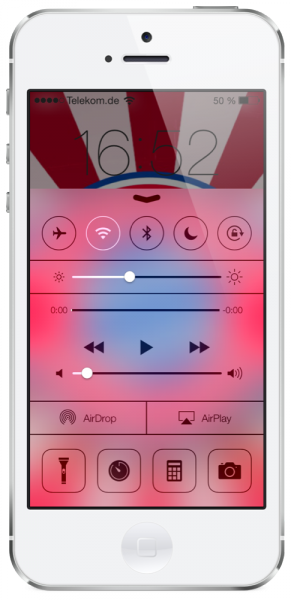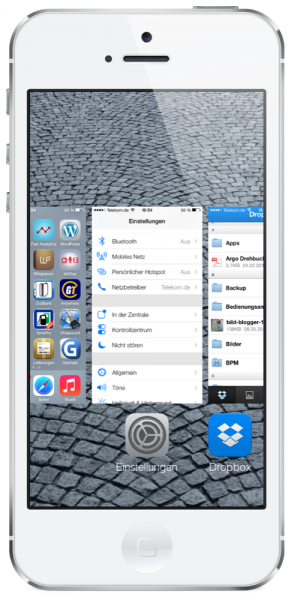Der eigentliche Star der gestrigen Apple WWDC 2013 Keynote kam zum Schluss: Das neue iOS 7.
Seit der Vorstellung des ersten iPhone gab es nicht so viele und vor allem grundlegende Änderungen an iOS: Die App-Icons “erstrahlen” in einem komplett neuen Design, die Mitteilungszentrale wurde überarbeitet, der berühmte “slide to unlock” Bereich im Sperrbildschirm wurde abgeschafft, endlich wurde ein Control Center zur direkten Steuerung von WLAN, Bluetooth etc. eingeführt, das Multitasking wurde überarbeitet, Safari hat neue Funktionen, usw. usw. Wer sich alle Neuerungen und Veränderungen in iOS 7 anschauen möchte, sollte einen Blick auf die spezielle Apple iOS 7 Webseite werfen.
Wie ihr seht, handelt es sich bei iOS 7 um ein großes und bereits sehr kontrovers diskutiertes Update. Vor allem die neuen App-Icons, die auch mir überhaupt nicht gefallen, werden selbst von Fanboys kritisiert.
Wie auch immer, als Early Adopter möchte man iOS 7 natürlich schon jetzt nutzen und nicht erst im Herbst wenn es offiziell für alle zum Download bereitsteht. Wie schön, dass die Beta 1 schon jetzt genutzt werden kann – ganz ohne einen Entwickler-Account und selbst ohne die Registrierung der UDID (die eindeutige Gerätekennung) bei einem Webdienst oder einem (befreundeten) Entwickler. Apple überprüft die UDID-Registrierung der iOS 7 Beta nämlich nicht. Wie das Update genau funktioniert, möchte ich euch hier erklären.
Wie kann ich iOS 7 bereits jetzt ohne Entwickler-Account/UDID-Registrierung nutzen?
- Versichert euch, dass ihr die aktuellste iTunes Version 11.0.4 nutzt. Falls nicht, startet das entsprechende Update.
- Anscheinend muss auch die für euer Gerät aktuellste iOS Version, also 6.1.4 oder 6.1.3, installiert sein. Von älteren Versionen aus klappt das Update bzw. die anschließende Aktivierung nicht.
- Wichtig: Erstellt ein Backup eures iPhone, iPad bzw. iPod touch. Am besten innerhalb iTunes und direkt auf euren Computer.
- Ladet euch die zu eurem Gerät passende iOS 7 Beta herunter (Dateinamen siehe unten), klickt mit gedrückter Alt-Taste (Mac) bzw. Shift-Taste (Windows) in iTunes auf “Nach Update suchen” und wählt die soeben heruntergeladene iOS 7 IPSW Datei aus.
- Das Update wird gestartet und nach etwa 15-20 Minuten ist euer Gerät auf iOS 7 aktualisiert. Das war’s.
Die Dateinamen der iOS 7 Beta (einfach bei Google den kompletten Dateinamen eingeben und nach einem Download suchen):
- iPhone 5 (Modell A1428 – siehe Geräterückseite)
iPhone5,1_7.0_11A4372q_Restore.ipsw - iPhone 5 (Modell A1429 – siehe Geräterückseite)
iPhone5,2_7.0_11A4372q_Restore.ipsw - iPhone 4S
iPhone4,1_7.0_11A4372q_Restore.ipsw - iPhone 4
iPhone3,1_7.0_11A4372q_Restore.ipsw - iPad (4. Generation) WiFi
iPad3,4_7.0_11A4372q_Restore.ipsw - iPad (4. Generation) WiFi + LTE, Modell A1459
iPad3,5_7.0_11A4372q_Restore.ipsw - iPad (4. Generation) WiFi + LTE, Modell A1460
iPad3,6_7.0_11A4372q_Restore.ipsw - iPad mini WiFi
iPad2,5_7.0_11A4372q_Restore.ipsw - iPad mini WiFi + LTE, Modell A1454
iPad2,6_7.0_11A4372q_Restore.ipsw - iPad mini WiFi + LTE, Modell A1455
iPad2,7_7.0_11A4372q_Restore.ipsw - iPad (3. Generation) WiFi
iPad3,1_7.0_11A4372q_Restore.ipsw - iPad (3. Generation) WiFi + LTE
iPad3,3_7.0_11A4372q_Restore.ipsw - iPad 2 WiFi
iPad2,1_7.0_11A4372q_Restore.ipsw - iPad 2 WiFi + 3G
iPad2,2_7.0_11A4372q_Restore.ipsw - iPod touch (5. Generation)
iPod5,1_7.0_11A4372q_Restore.ipsw
iOS 7 für die iPad-Modelle und für den iPod touch ist bislang noch nicht von Apple veröffentlicht worden. Diese Downloads werdet ihr also noch nicht finden. Sobald diese freigegeben wurden, werde ich den Artikel aktualisieren.
Bitte beachtet: Es handelt sich um eine Beta-Version! Falls ihr auf bestimmte Apps angewiesen seid und diese nach dem Update auf iOS 7 nicht mehr korrekt oder überhaupt nicht mehr funktionieren, müsst ihr ein Downgrade auf die letzte iOS Version 6.1.4 bzw. 6.1.3 – und nur auf diese – durchführen. Wie das funktioniert, ist hier beschrieben.
Außerdem haben iOS Beta-Versionen ein Ablaufdatum! D.h. falls ihr nicht auf die jeweils neueste Beta-Version aktualisiert, wird sich euer Gerät irgendwann abschalten und nicht mehr nutzbar sein. Dann müsst ihr ebenfalls wieder zurück auf iOS 6.1.4 bzw. 6.1.3.
Wer sich an diese Spielregeln hält, kann iOS 7 jedoch relativ problemlos nutzen. Abgesehen von ein paar Kleinigkeiten funktionieren meine installierten Apps genau so wie bisher.
Falls ihr Fragen habt, oder irgend etwas nicht funktioniert, könnt ihr euch gerne hier in den Kommentaren melden.
Early Adopter bei Facebook | Twitter-Account
Clik here to view.
Clik here to view.
Clik here to view.
Clik here to view.
Clik here to view.